华为笔记本电脑作为市场上高性价比的选择,常常会附赠鼠标作为用户的额外福利。但许多用户在收到鼠标之后,可能会对如何连接和使用感到困惑。本文将详细介绍华为...
2025-04-09 6 笔记本电脑
随着笔记本电脑的普及和使用时间的增长,很多用户可能会遇到笔记本电脑出现蓝屏的问题。蓝屏不仅给用户带来麻烦,还可能导致数据丢失和系统崩溃。本文将介绍一些有效的方法来清洁笔记本电脑的蓝屏问题,帮助用户恢复正常的使用。
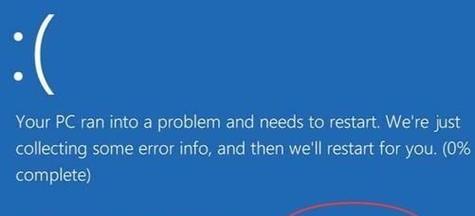
检查硬件连接是否松动或损坏
在出现蓝屏问题时,首先要检查笔记本电脑的硬件连接是否松动或损坏,这可能是导致蓝屏的常见原因之一。通过逐一检查电源线、数据线、内存条、硬盘等硬件连接是否牢固,并排除任何松动或损坏的情况,可以有效解决一些蓝屏问题。
清理内存条和硬盘接口
内存条和硬盘接口的脏污和灰尘也是导致蓝屏问题的常见原因之一。使用棉签或吹尘球轻轻擦拭内存条和硬盘接口,清除上面的污垢和灰尘,有助于改善接触不良导致的蓝屏问题。

升级或更换内存条
如果经过清洁后依然出现蓝屏问题,可能是内存条的容量不足或损坏所致。可以考虑升级内存条的容量,或者更换新的内存条来解决这个问题。
检查磁盘错误
磁盘错误也是导致蓝屏问题的常见原因之一。打开“我的电脑”,右键点击硬盘驱动器,选择“属性”,在“工具”选项卡中点击“错误检查”按钮,然后选择“扫描并修复磁盘错误”,按照提示操作即可解决磁盘错误导致的蓝屏问题。
卸载不必要的软件
安装了太多不必要的软件也会导致蓝屏问题。打开“控制面板”,点击“程序和功能”,找到不需要的软件,并选择“卸载”进行删除,以减少系统负担,从而解决蓝屏问题。

更新驱动程序
过时或不兼容的驱动程序也可能导致蓝屏问题。打开“设备管理器”,找到有黄色感叹号的设备,右键点击选择“更新驱动程序”,然后选择自动更新驱动程序来解决驱动程序问题。
清理系统垃圾文件
系统垃圾文件的堆积会占用硬盘空间并降低系统性能,可能导致蓝屏问题。打开“磁盘清理”工具,勾选要清理的文件类型,并点击“确定”进行清理,以减少系统负担,提高系统稳定性。
更新操作系统
操作系统的过时也可能导致蓝屏问题。打开“设置”应用,点击“更新和安全”,选择“Windows更新”,然后点击“检查更新”来更新操作系统,以解决蓝屏问题。
检查电脑是否感染病毒
病毒感染也是导致蓝屏问题的常见原因之一。使用杀毒软件进行全盘扫描,清除电脑中的病毒和恶意软件,确保系统安全,避免蓝屏问题的发生。
减少开机启动项
开机启动项过多也会导致蓝屏问题。打开“任务管理器”,点击“启动”选项卡,禁用不需要立即启动的程序,以减少系统启动负担,提高系统性能和稳定性。
重装操作系统
如果以上方法都无法解决蓝屏问题,可以考虑重装操作系统。备份重要数据后,使用安装光盘或恢复分区重新安装操作系统,确保系统干净、稳定,以解决蓝屏问题。
检查电源适配器
电源适配器故障也可能导致蓝屏问题。检查电源适配器是否损坏或过热,如果有问题需要及时更换。
降低超频设置
过高的超频设置也会导致蓝屏问题。进入BIOS界面,将超频设置降低到合理范围内,以确保系统稳定运行。
修复系统文件
损坏的系统文件也可能导致蓝屏问题。在命令提示符中输入“sfc/scannow”命令,以修复系统文件并解决蓝屏问题。
联系售后服务
如果经过以上方法仍然无法解决蓝屏问题,建议联系售后服务进行进一步的故障排除和修复。
蓝屏问题是笔记本电脑常见的故障之一,通过本文介绍的方法,用户可以清洁笔记本电脑的蓝屏问题,恢复正常的使用。然而,由于蓝屏问题可能有多种原因,建议用户根据具体情况选择合适的方法来解决问题。在操作过程中要小心谨慎,避免对电脑造成不必要的损害。
标签: 笔记本电脑
版权声明:本文内容由互联网用户自发贡献,该文观点仅代表作者本人。本站仅提供信息存储空间服务,不拥有所有权,不承担相关法律责任。如发现本站有涉嫌抄袭侵权/违法违规的内容, 请发送邮件至 3561739510@qq.com 举报,一经查实,本站将立刻删除。
相关文章

华为笔记本电脑作为市场上高性价比的选择,常常会附赠鼠标作为用户的额外福利。但许多用户在收到鼠标之后,可能会对如何连接和使用感到困惑。本文将详细介绍华为...
2025-04-09 6 笔记本电脑

当我们在选择一款笔记本电脑时,经常会听到各种配置术语,如CPU、RAM、GPU等。对于电脑硬件的不了解,很容易让我们在购买时感到困惑。在众多专业名词中...
2025-04-09 7 笔记本电脑

在现代移动办公和学习的浪潮中,全能掌上笔记本电脑下载和安装使用成为了一项必备技能。本文将为你提供详尽的指导,帮助你顺利完成掌上笔记本电脑软件的下载、安...
2025-04-09 4 笔记本电脑

在日常使用中,笔记本电脑对我们的工作和学习的重要性不言而喻。然而,一旦笔记本电脑丢失,我们该如何找回?本文将全面指导大家如何处理这种情况,提供实用的解...
2025-04-09 4 笔记本电脑

在当今这个快速发展的科技时代,笔记本电脑已经成为我们日常生活中不可或缺的工具之一。无论是学习、工作还是游戏娱乐,一个舒适的操作环境都显得至关重要。从哪...
2025-04-08 11 笔记本电脑

当今社会,科技日新月异,笔记本电脑已经成为了我们工作学习中不可或缺的伴侣。对于某些用户来说,全新笔记本电脑的高昂价格可能是一道难以逾越的门槛。越来越多...
2025-04-08 14 笔记本电脑